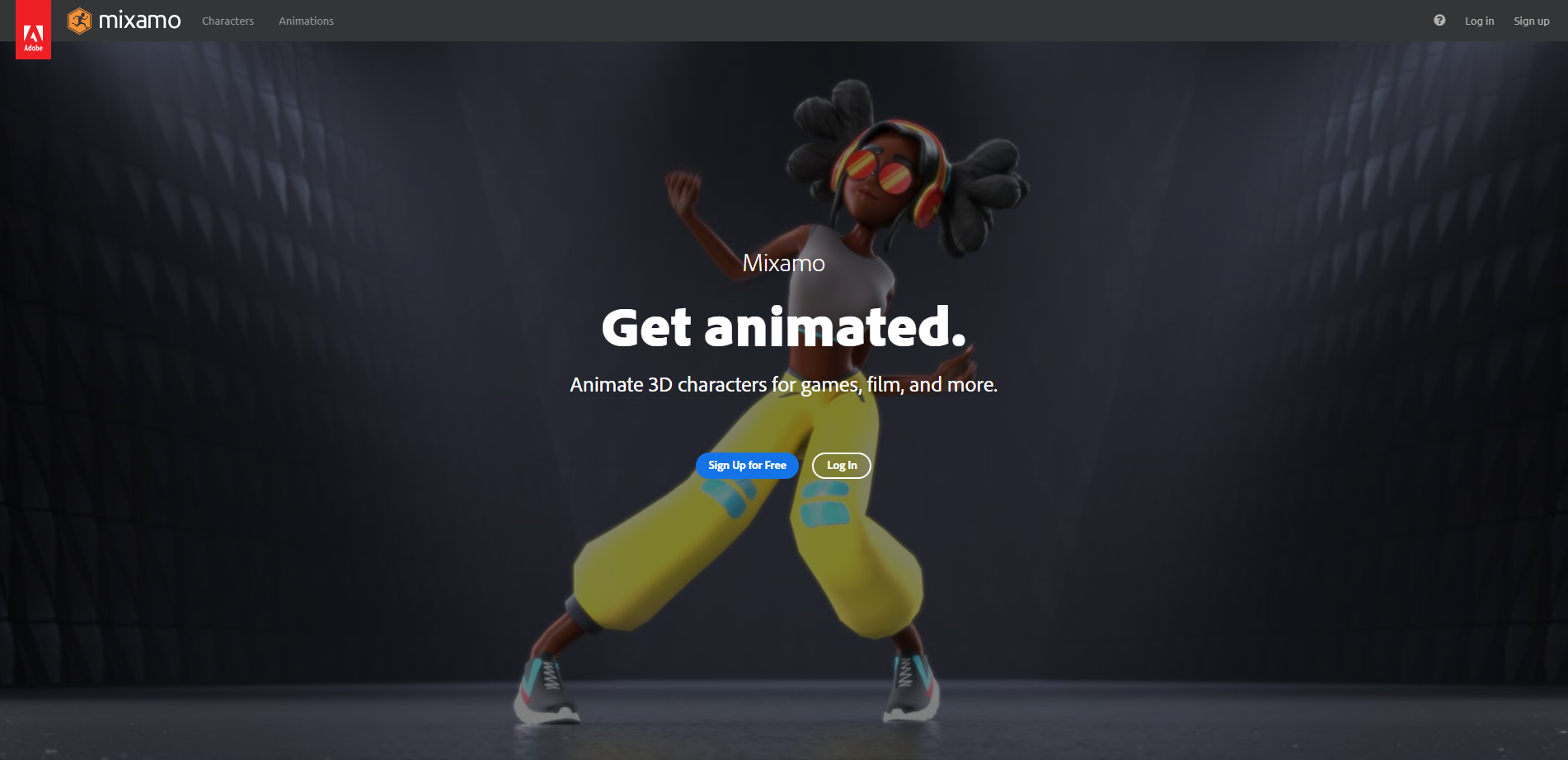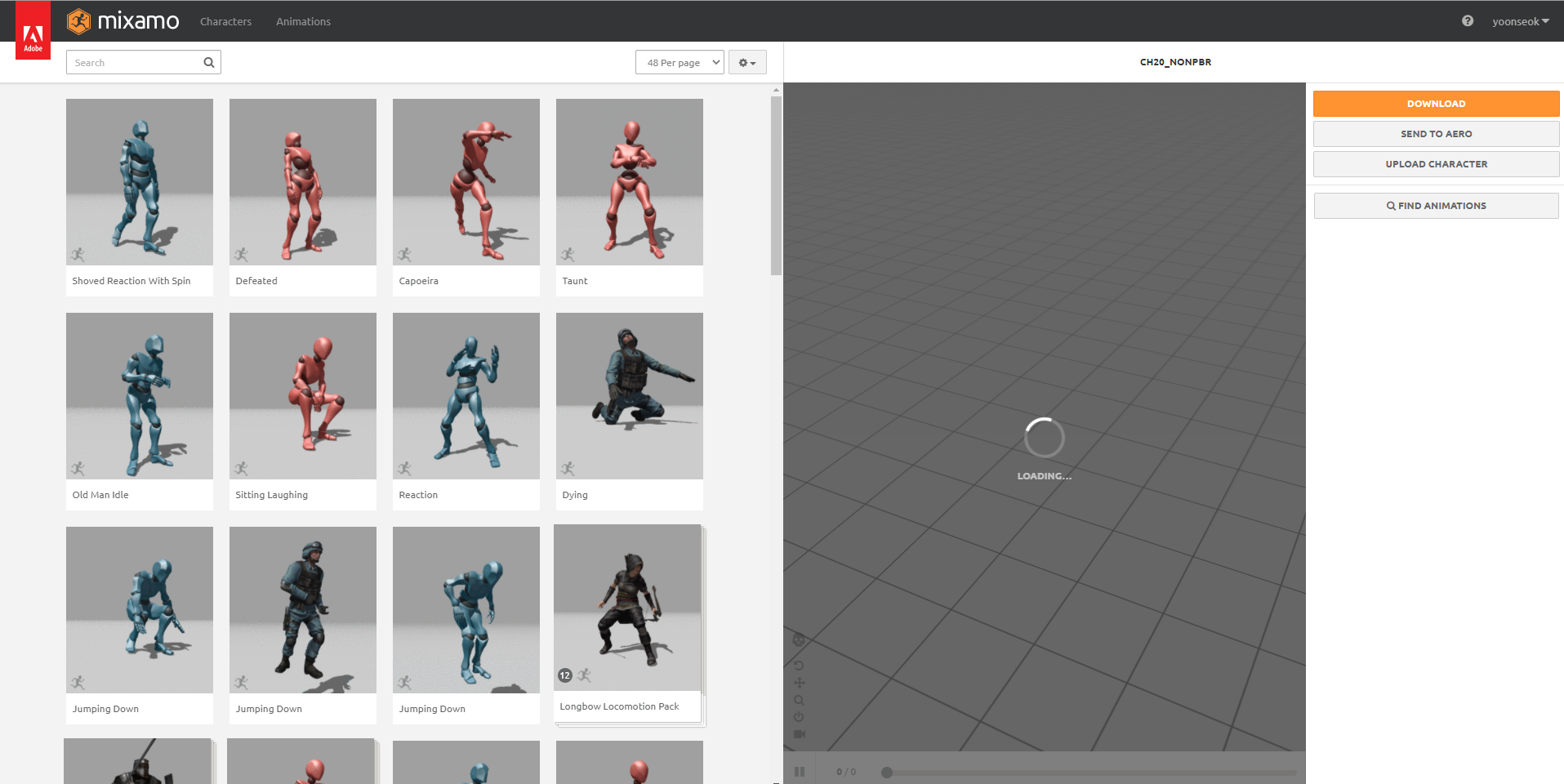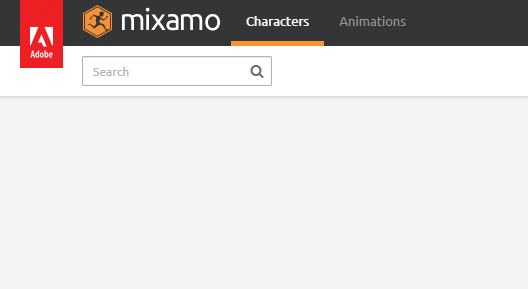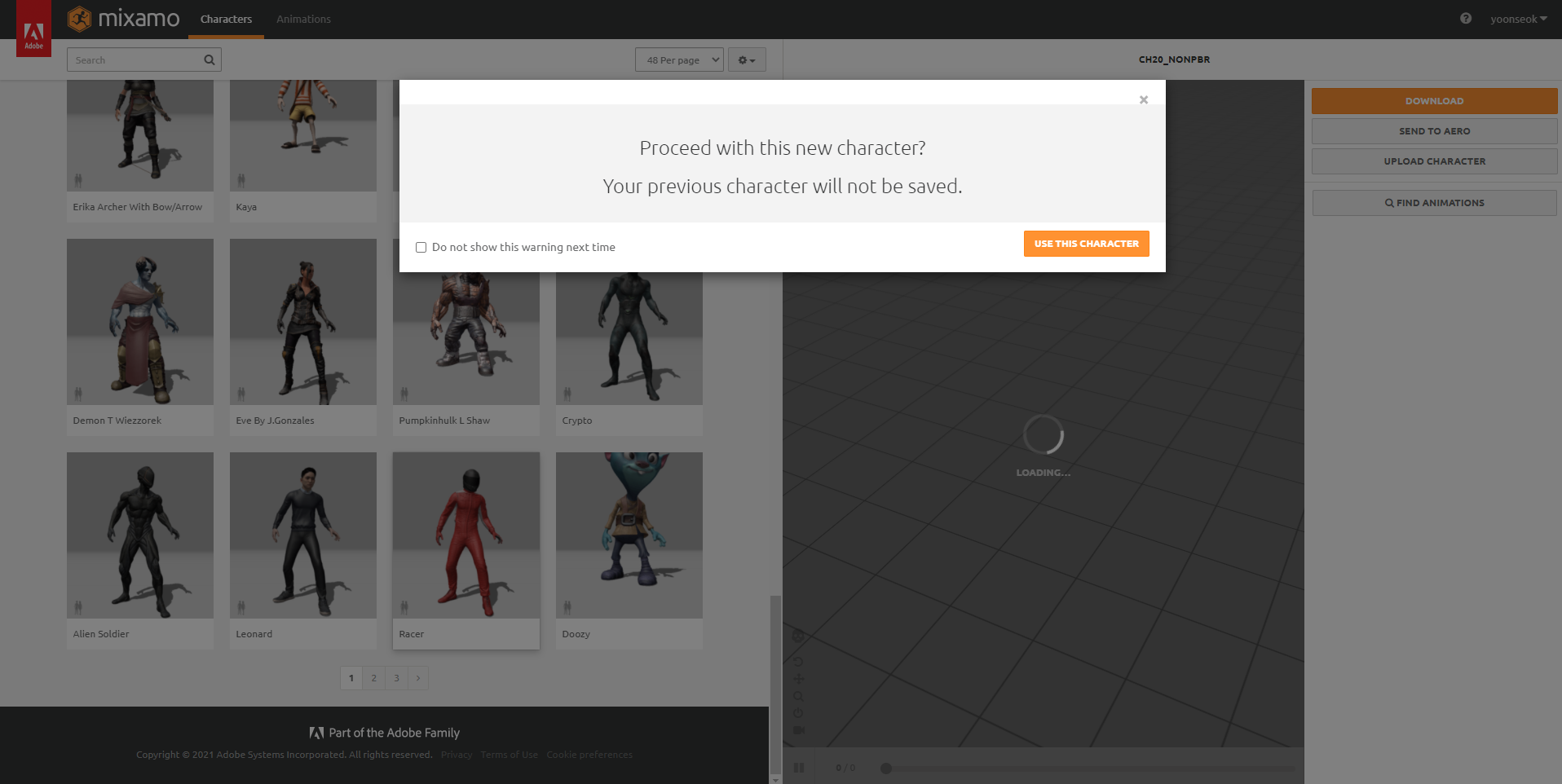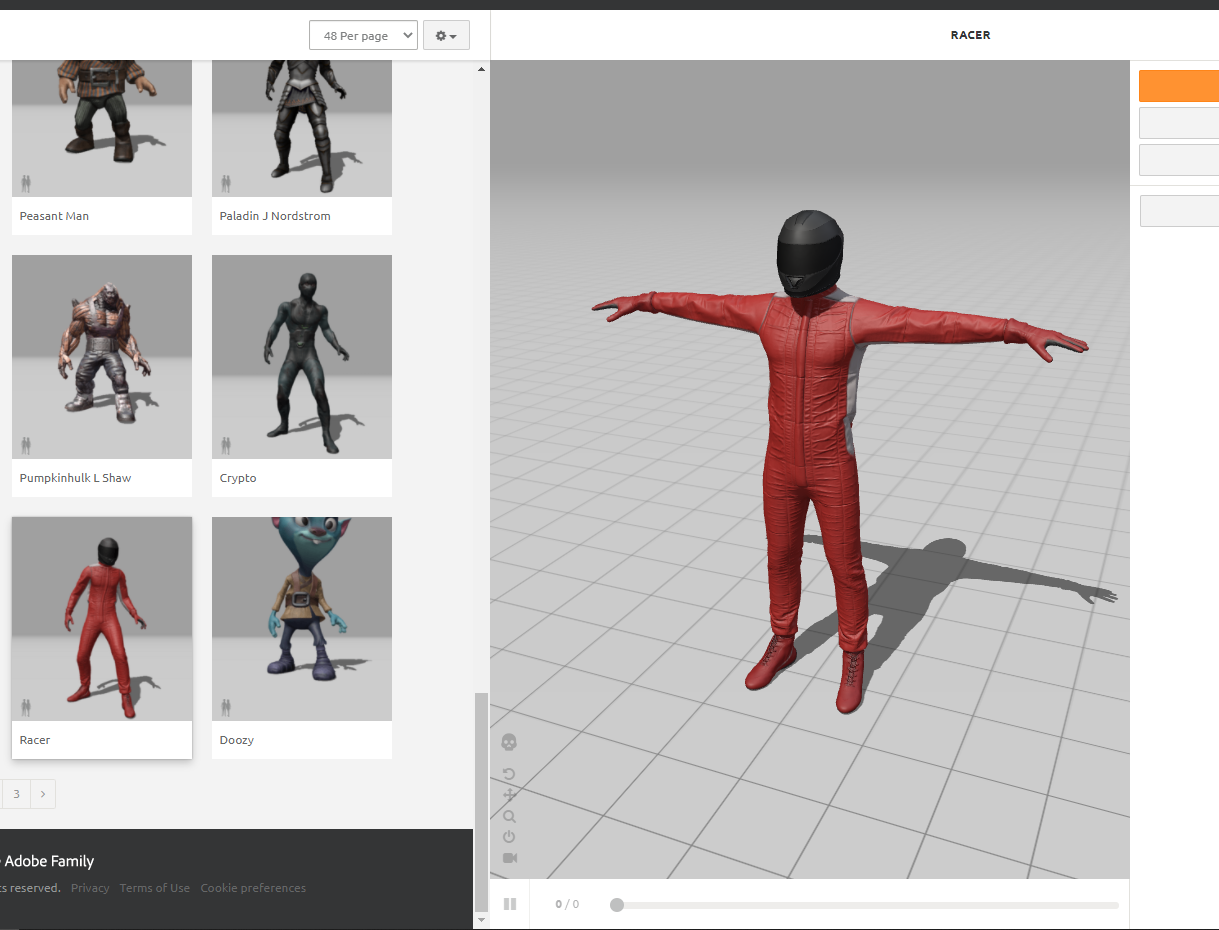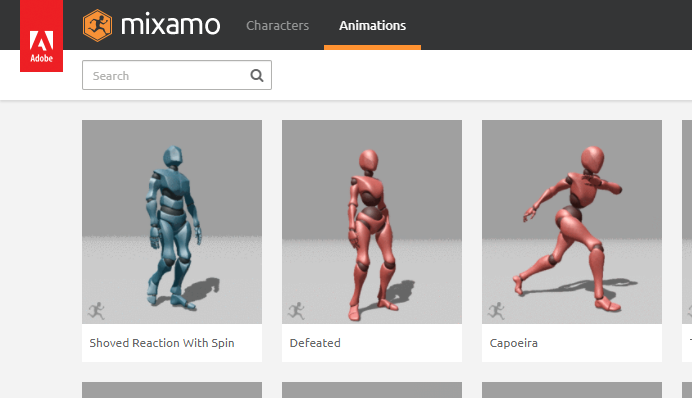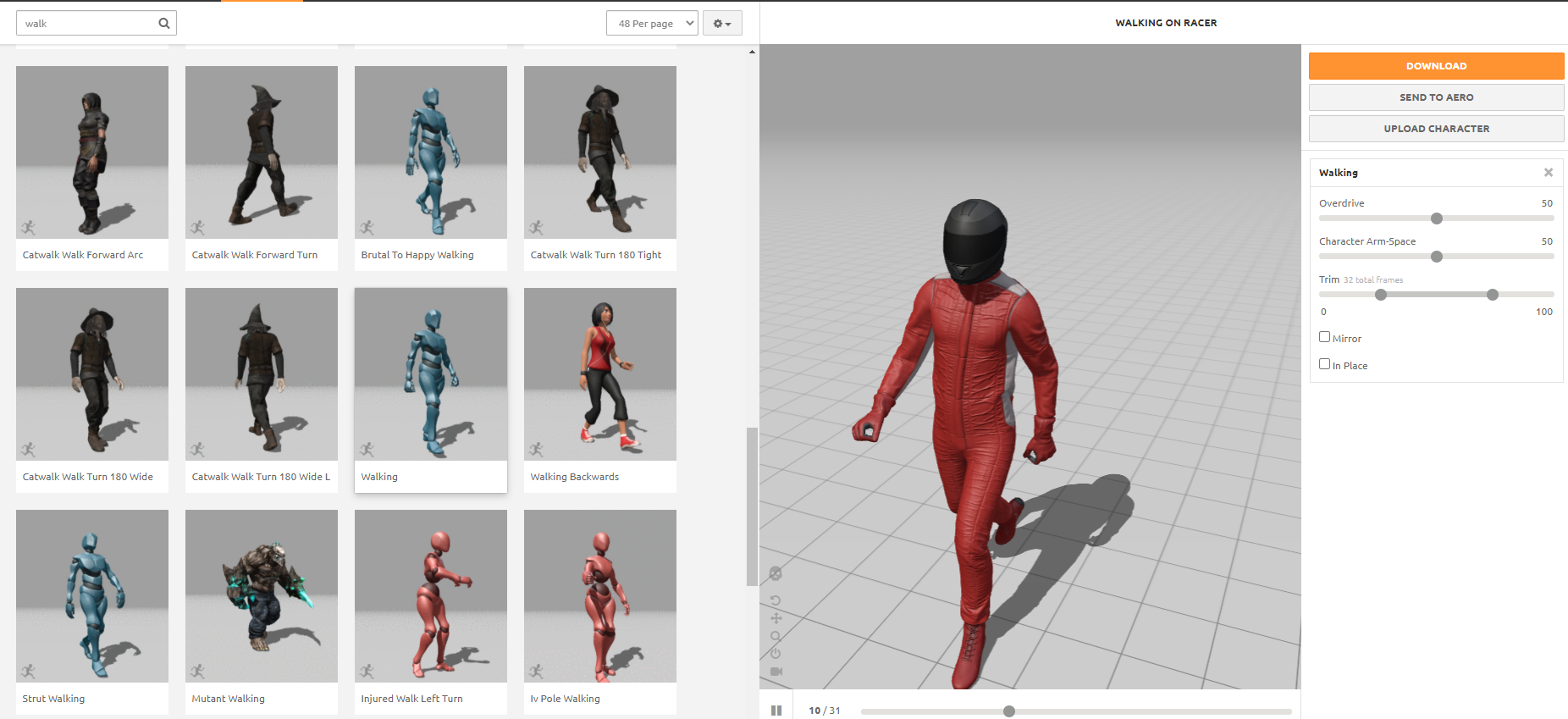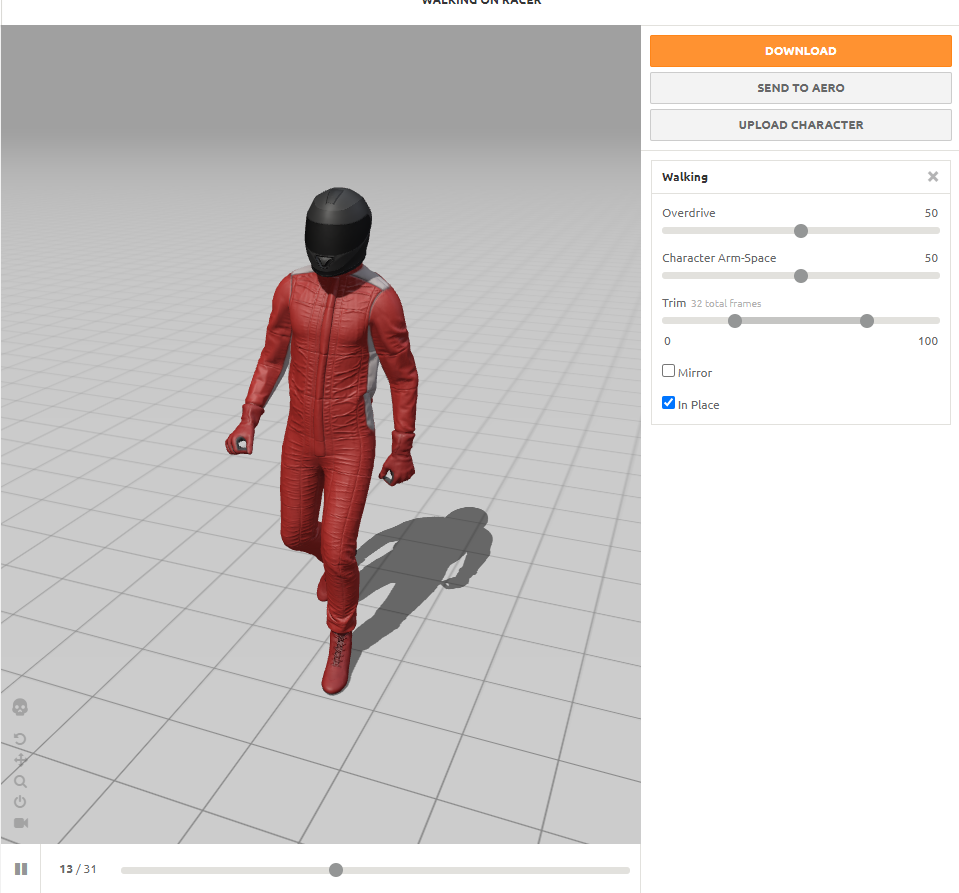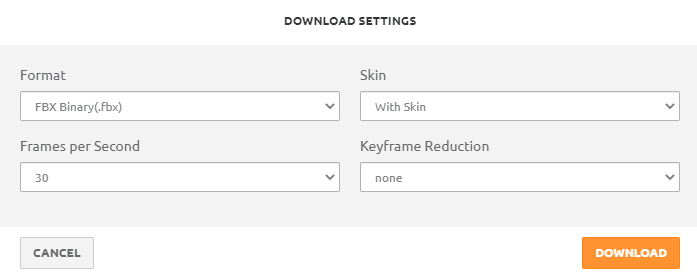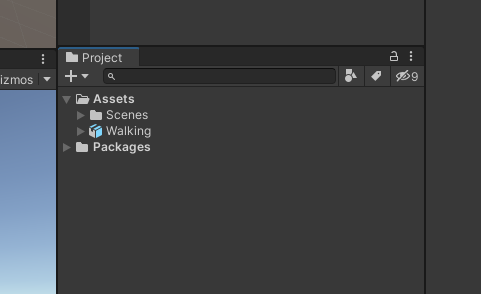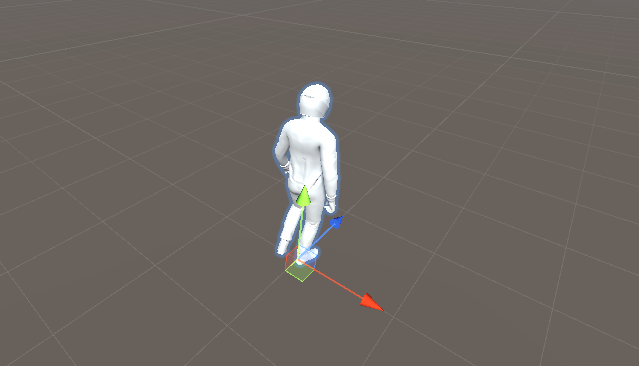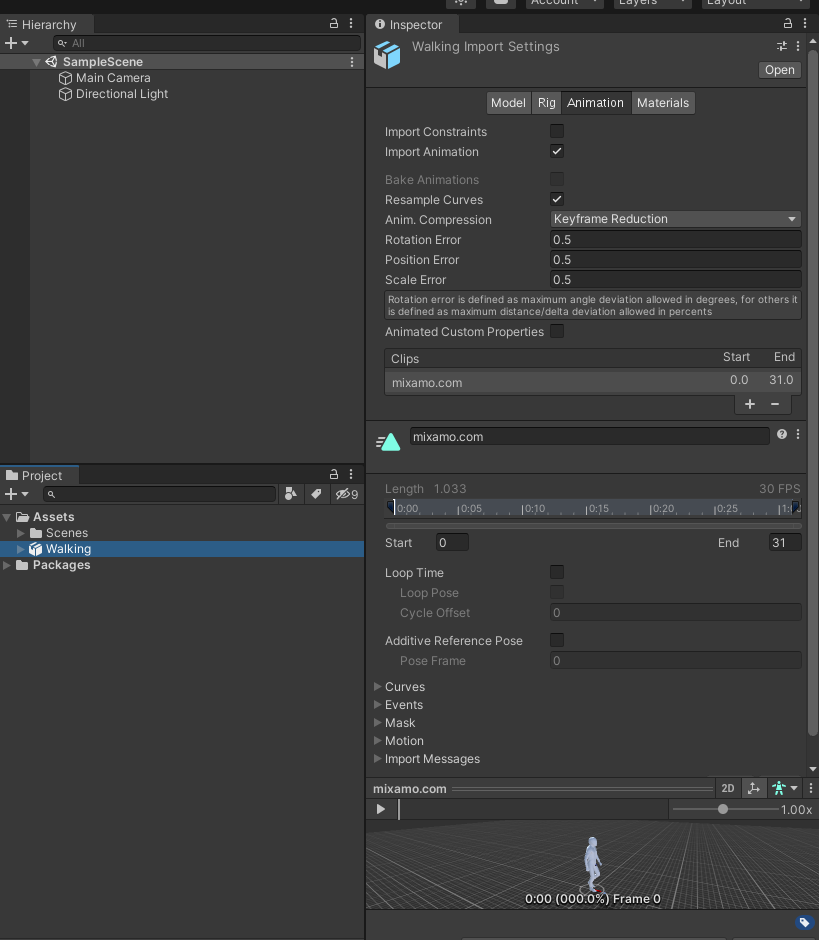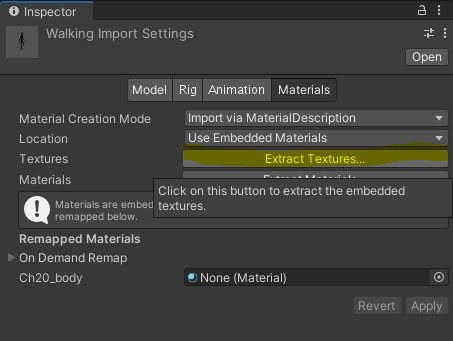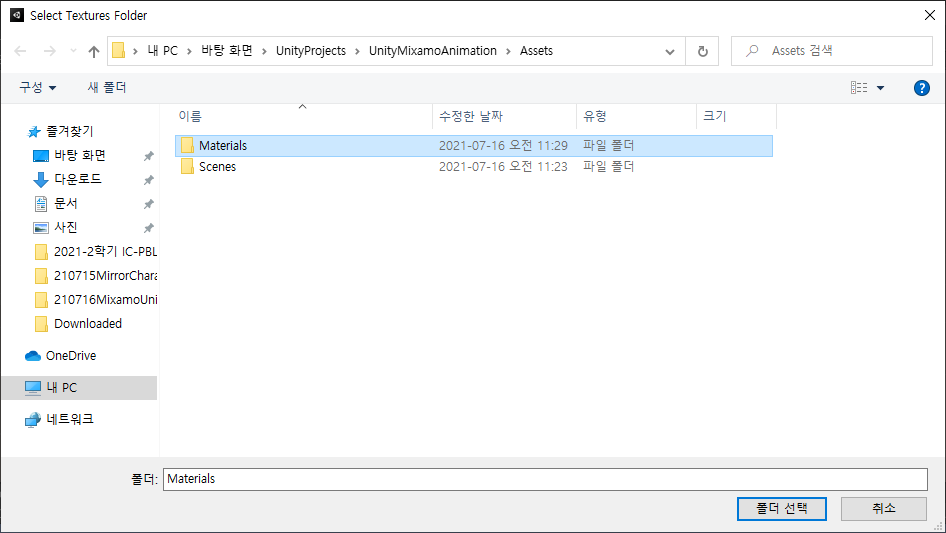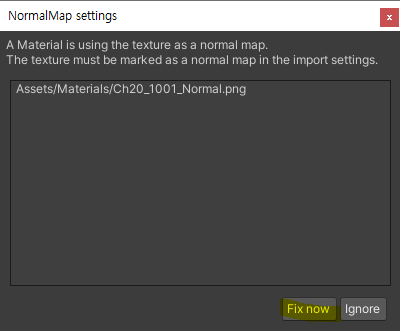Published: Jul 16, 2021 by BeatChoi
믹사모 캐릭터 및 애니메이션의 활용 :: Mixamo Character & Animation
어도비 믹사모 캐릭터와 애니메이션을 활용하여 유니티에서 캐릭터의 움직임을 적용해 봅시다.
물론 상업적으로 이용할 시 비용이 발생하는 점 유의 해야하며 관련 저작권도 조심해야 합니다.
믹사모 사이트에서
Mixamo.com에 접속합니다.
회원가입 및 로그인을 진행합니다.
<01. 믹사모 사이트 접속>
로그인 시 다음과 같은 화면으로 진입할 것입니다.
다음 창에서 좌측 상단 Characters탭을 선택합니다.
<02. 믹사모 로그인>
<03. Character 탭 선택>
Character탭에서 보이는 여러 캐릭터중 마음에 드는 캐릭터 하나를 선택합니다.
저는 Racer 캐릭터를 선택하겠습니다.
<04. 캐릭터 선택>
해당 캐릭터를 선택하고 로딩이 완료되면 다음과 같은 T포즈를 하고있는 캐릭터를 좌측 창에서 확인할 수 있습니다.
<05. 캐릭터 확인>
이번엔 애니메이션 선택을 위해 좌측 상단 Animation탭을 선택합니다.
<06. Animation 탭 이동>
Animation탭에는 다양한 종류의 애니메이션이 존재합니다.
여러 애니메이션 중 걸어가는 애니메이션을 선택해보겠습니다.
검색창에 Walk를 검색하고 마음에 드는 걷기 애니메이션을 선택합니다.
<07. 걷기 애니메이션 선택>
걷기를 선택하게되면 보통 우측에 다음과 같이 걷는 애니메이션 샘플이 보여집니다.
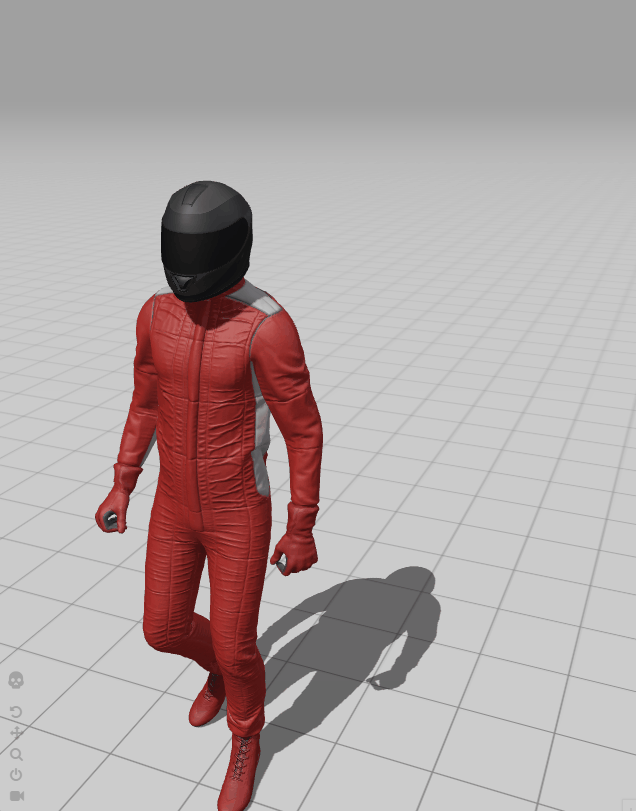
<08. 걷기 애니메이션>
현재 보여지는 애니메이션은 애니메이션 자체에 앞으로 이동하는 모션이 들어가 있어서 활용하기 힘듭니다.
우측 탭에서 In Place항목을 체크하여 제자리에서 걷는 애니메이션으로 변경합니다.
<09. 제자리 걷기 애니메이션>
우측 Download 버튼을 누르면 다음과 같은 창이 생성되고 동일한 옵션으로 선택한 뒤 우측하단 Download 버튼을 누릅니다.
<10. 애니메이션 다운로드>
##유니티에서
다운로드가 완료되면 유니티 프로젝트를 생성하고 Project창에 다운로드받은 애니메이션 파일을 임포트합니다.
<11. 애니메이션 파일 임포트>
임포트한 모델링 파일을 확인해보면 다음과 같이 캐릭터의 텍스쳐가 비어있는 경우가 있습니다.
원래는 붉은색 옷을 입고있어야 하는데 텍스쳐가 비어 흰색으로 나타난 경우입니다.
<12. 텍스쳐 확인>
이럴땐 당황하지 말고 Project창에서 임포트한 모델링 파일을 선택한 뒤 Inspector창을 확인합니다.
선택한 김에 해당 파일에 애니메이션이 존재하는지도 확인합니다.
<13 모델링 파일 선택>
Inspector창에서 상단 우측 Materials탭을 선택하고 세번째 항목의 Textures버튼을 클릭합니다.
<12. Materials & Textures>
텍스쳐를 뽑아줄 것입니다.
Textures버튼을 선택하는 창에서 Materials폴더를 하나 생성하여 해당 폴더를 선택합니다.
<13. 텍스쳐 추출>
NormalMap Settings라는 창이 뜨게되면 Fix now버튼을 눌러줍니다.
<14. NormalMap Settings>
다음과 같이 텍스쳐가 캐릭터에 입혀진 것을 확인할 수 있습니다.
<15. 캐릭터 텍스쳐>